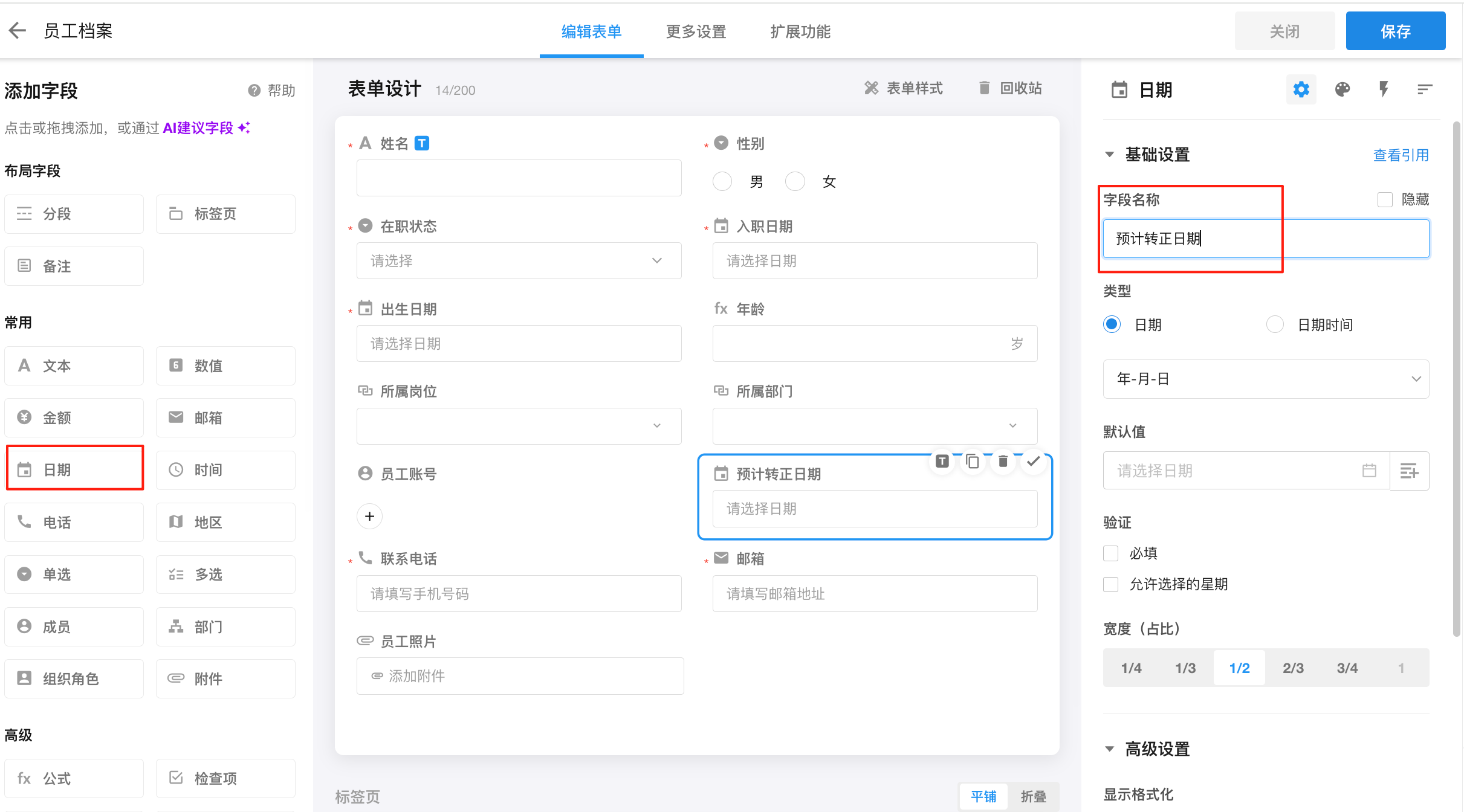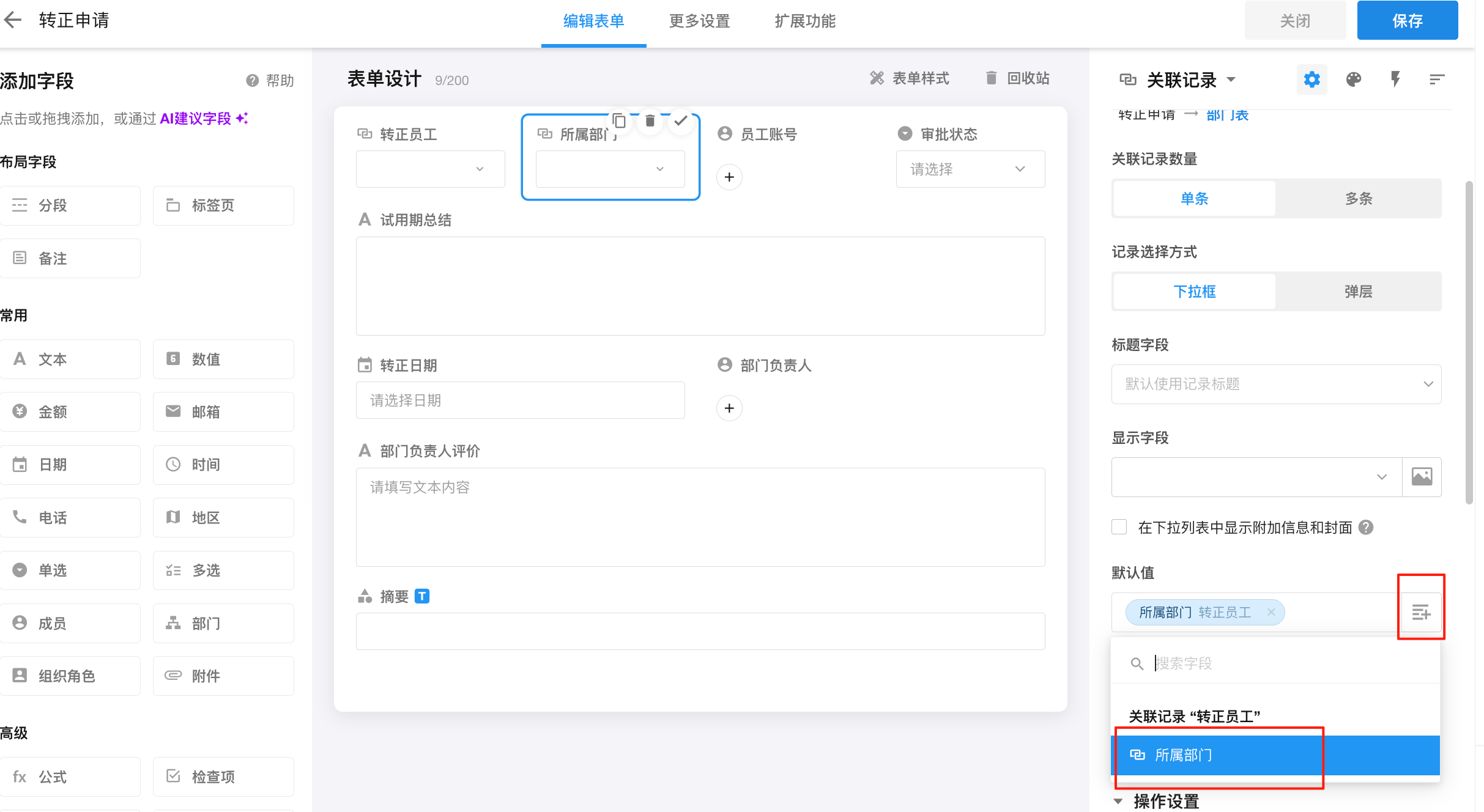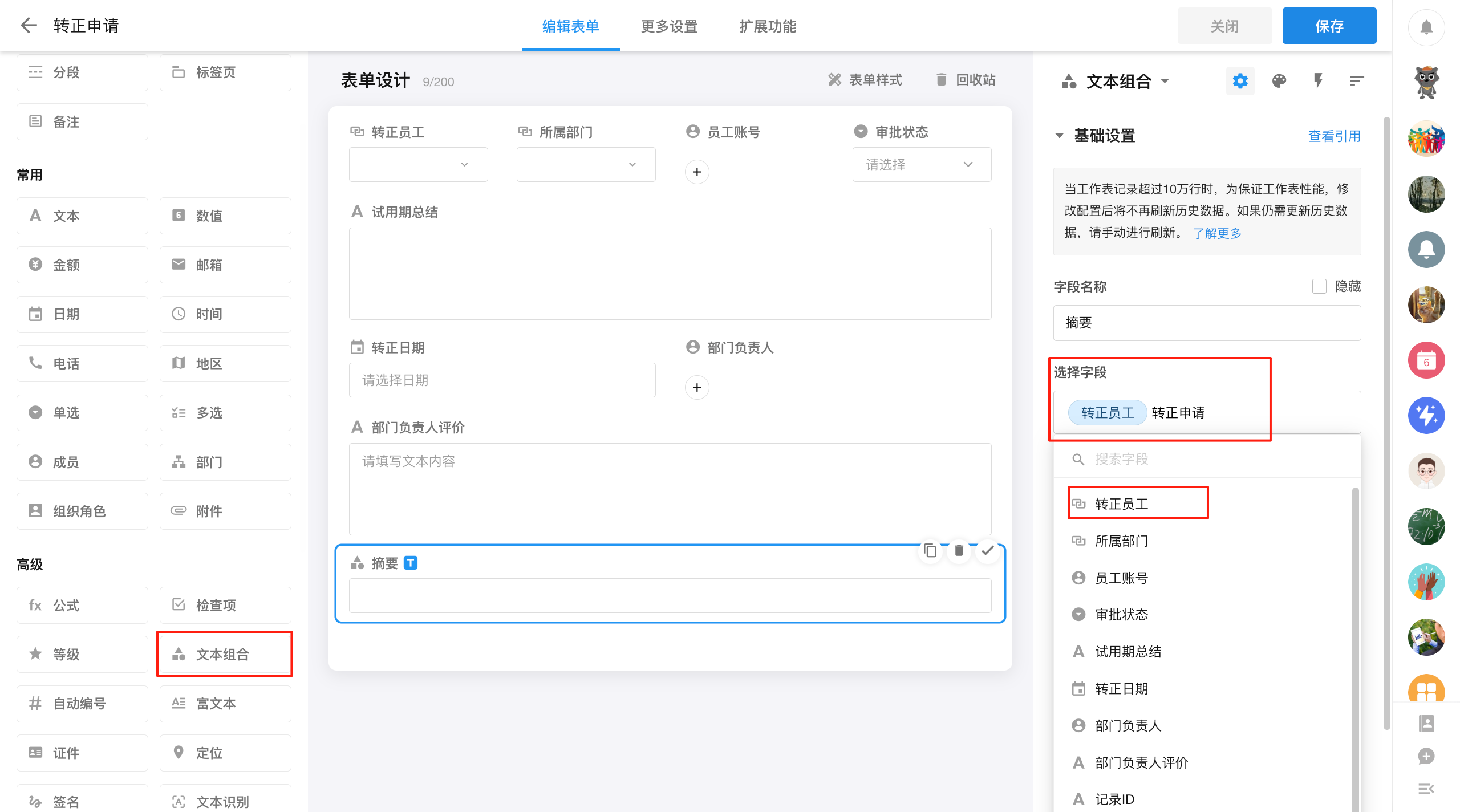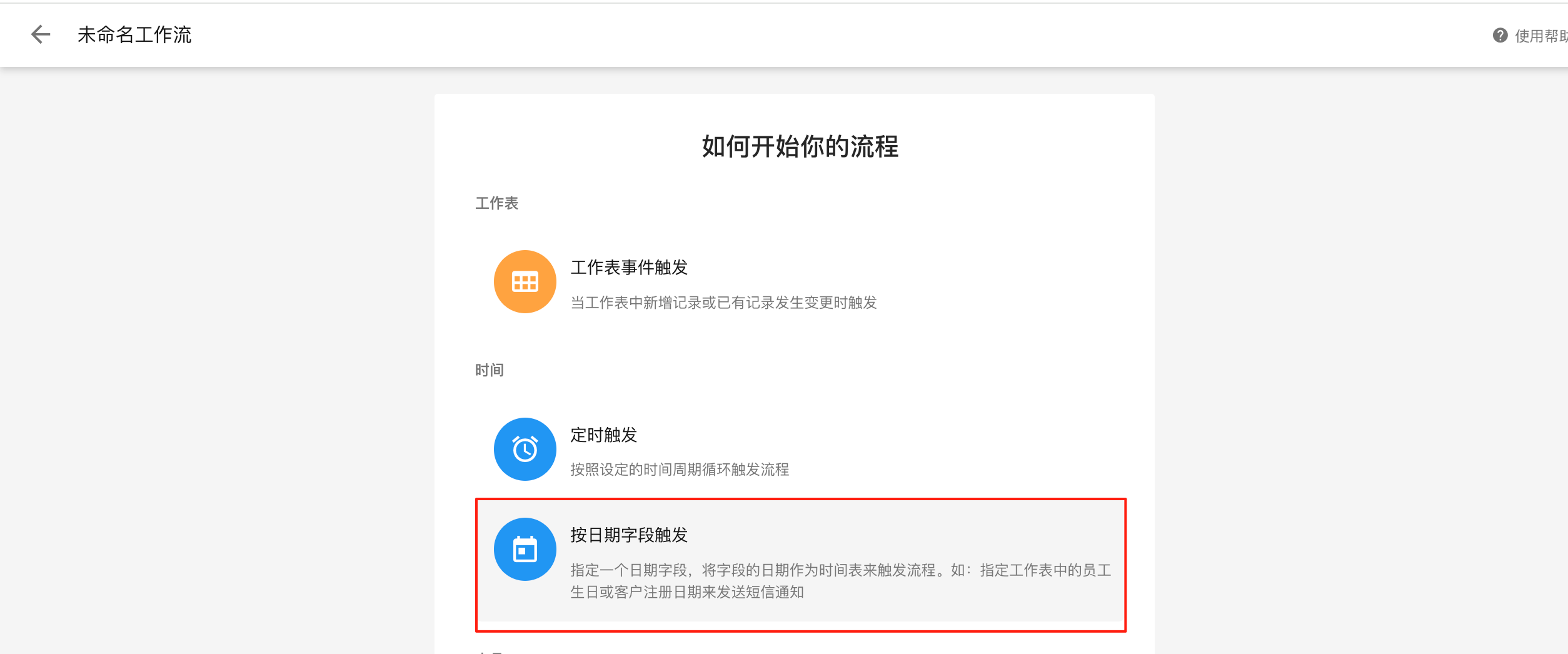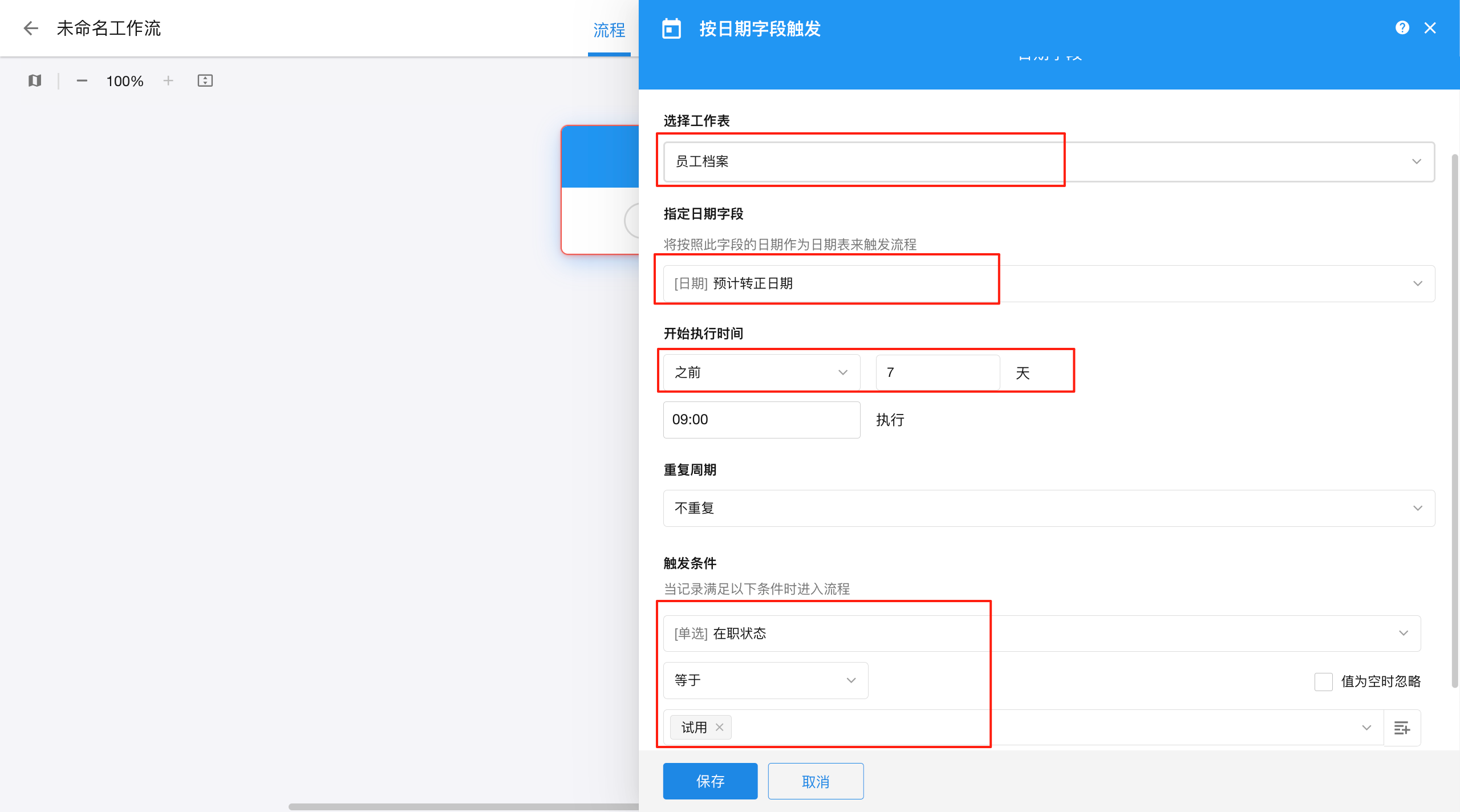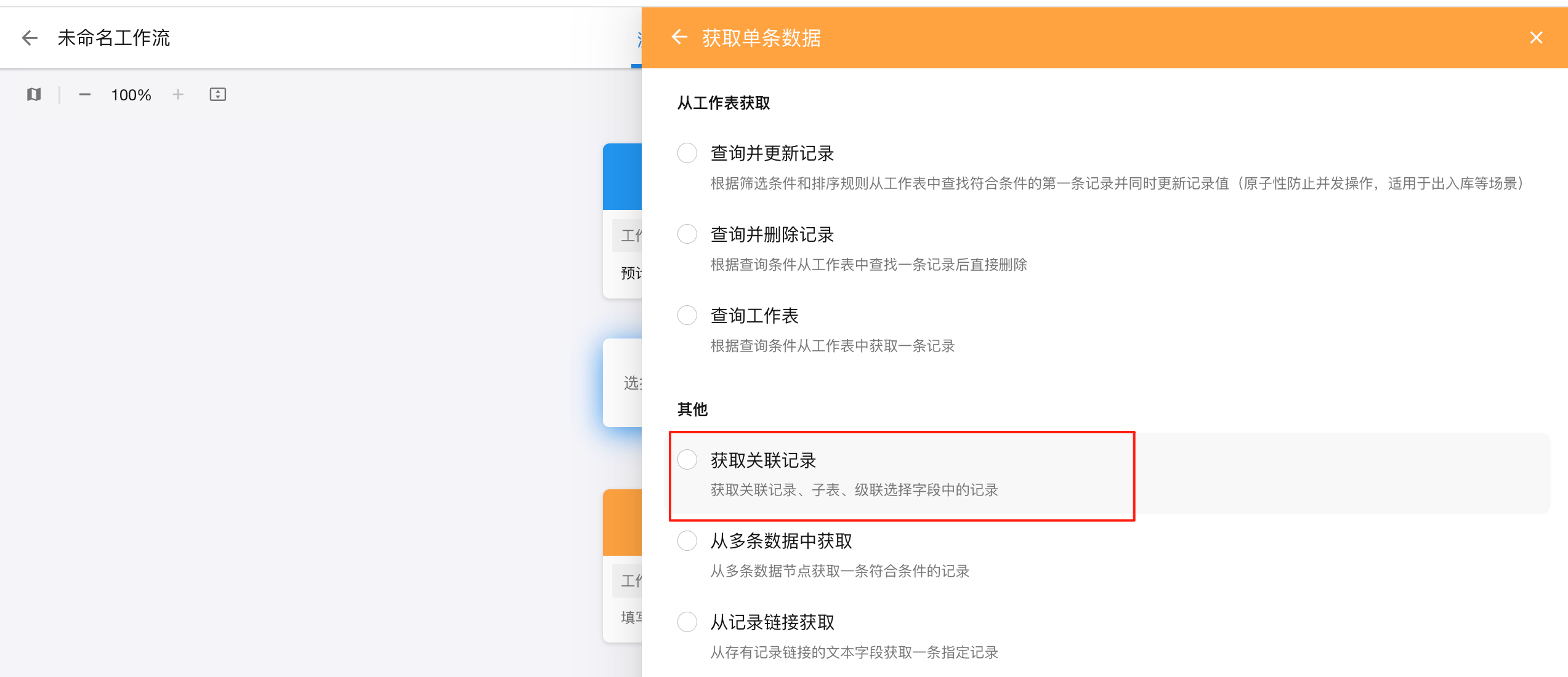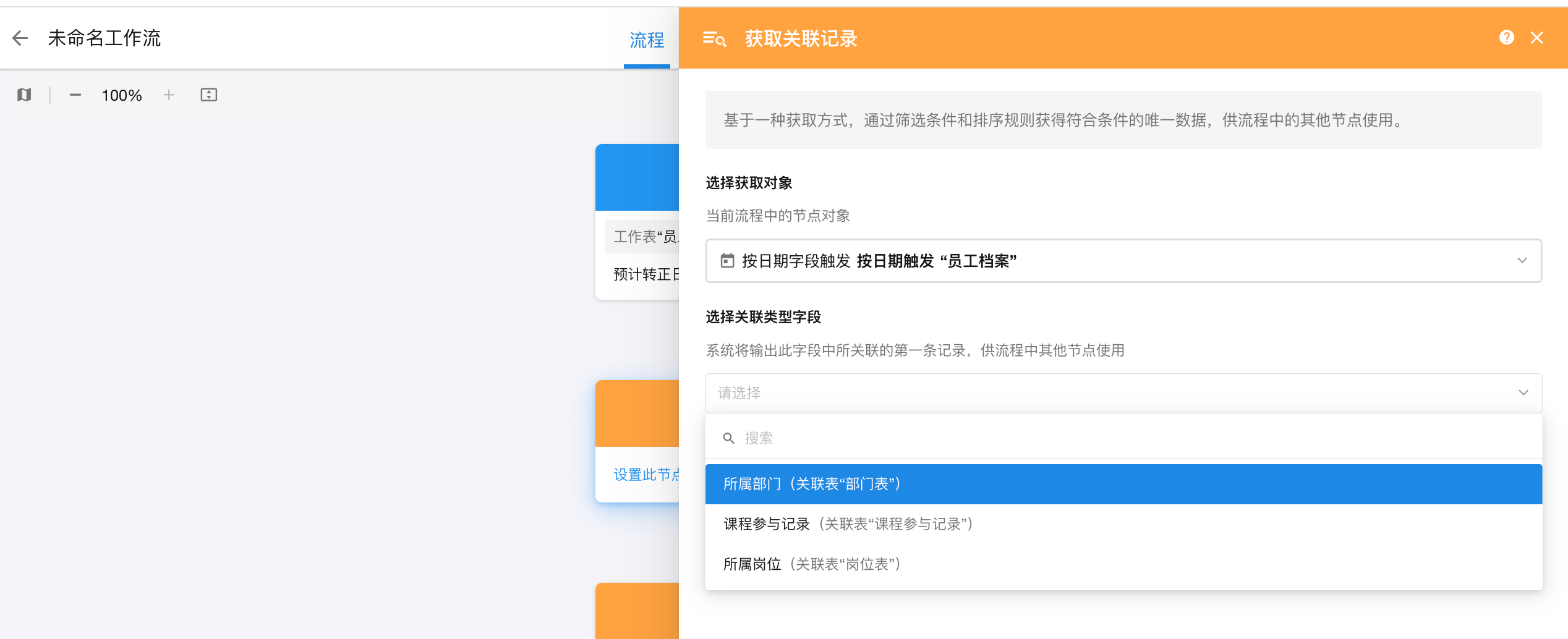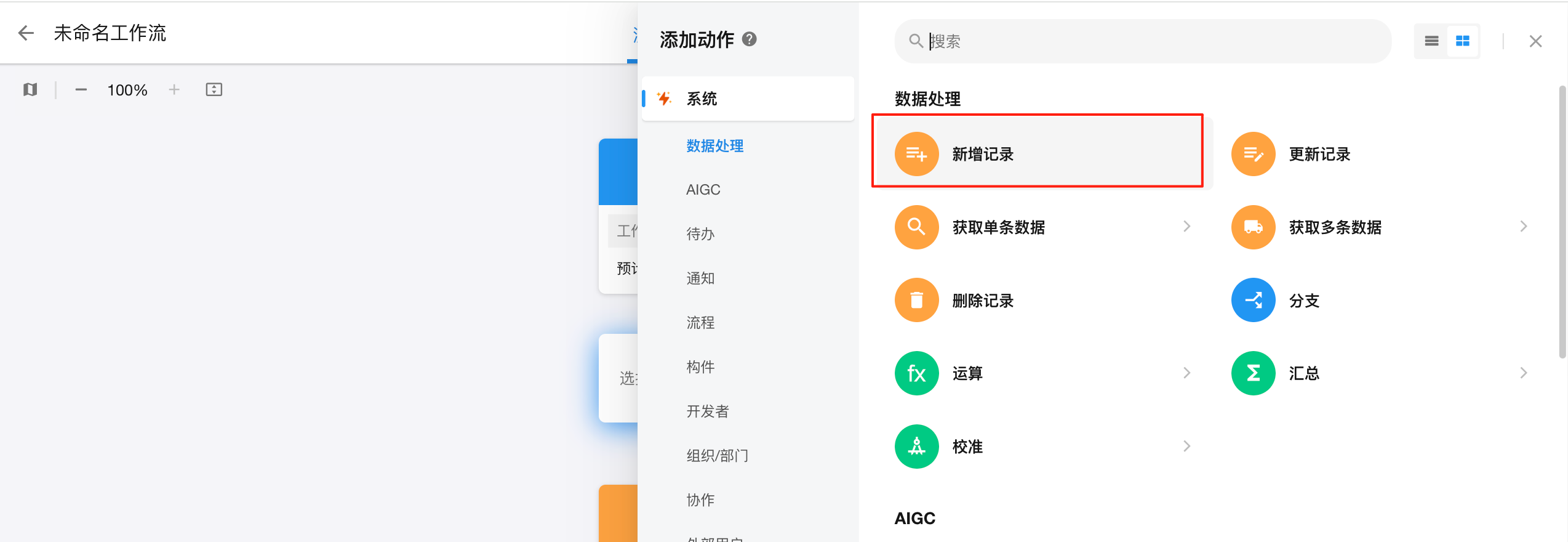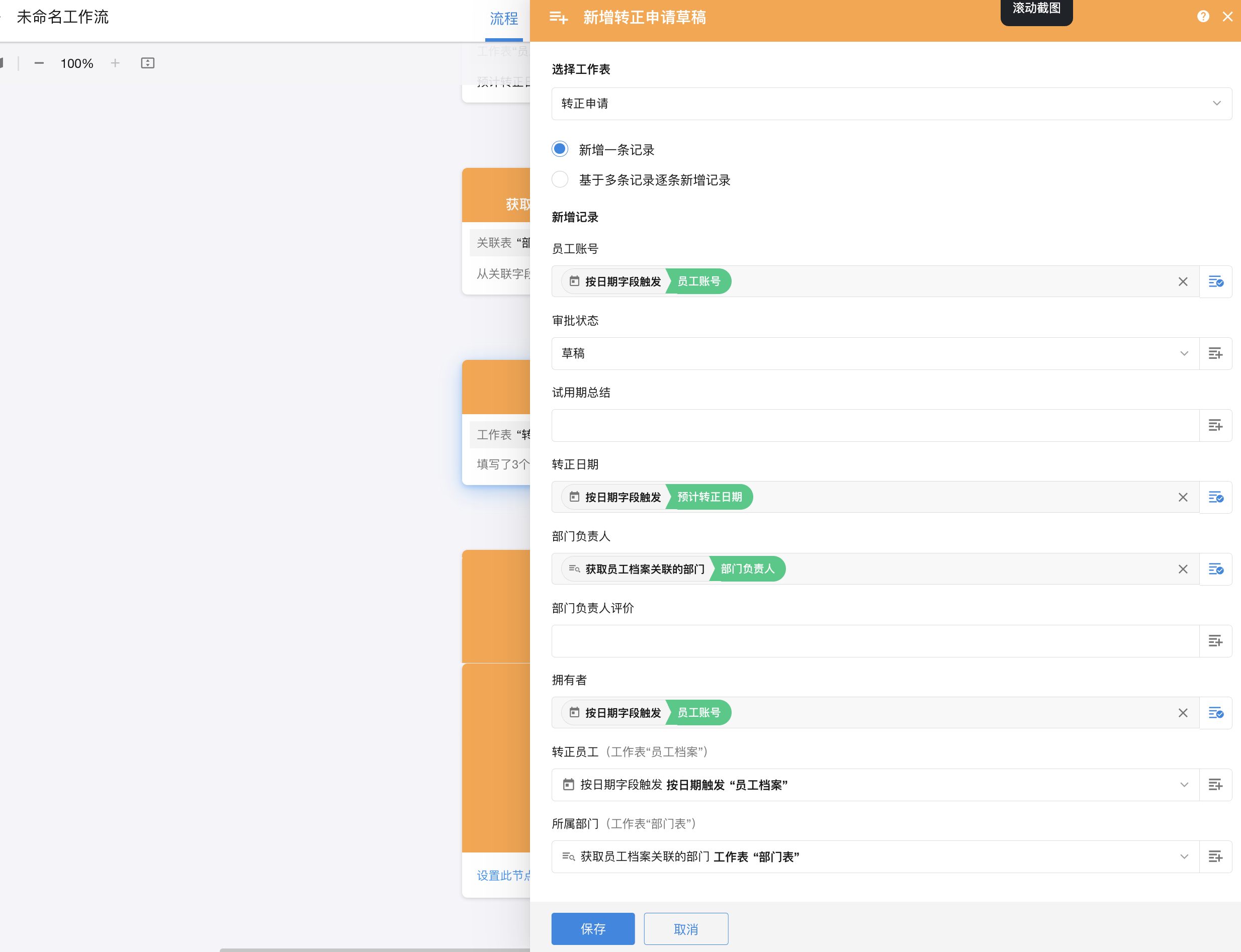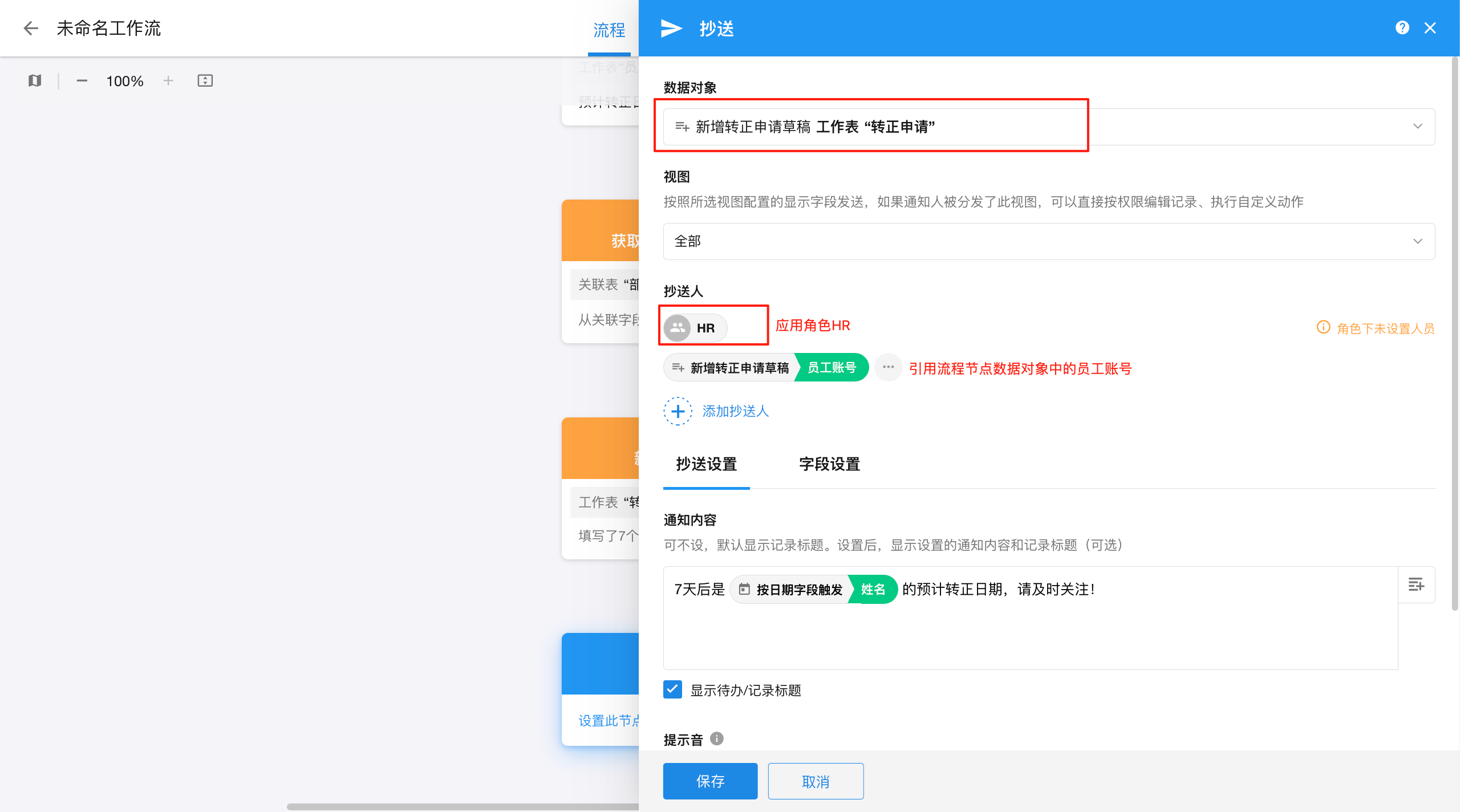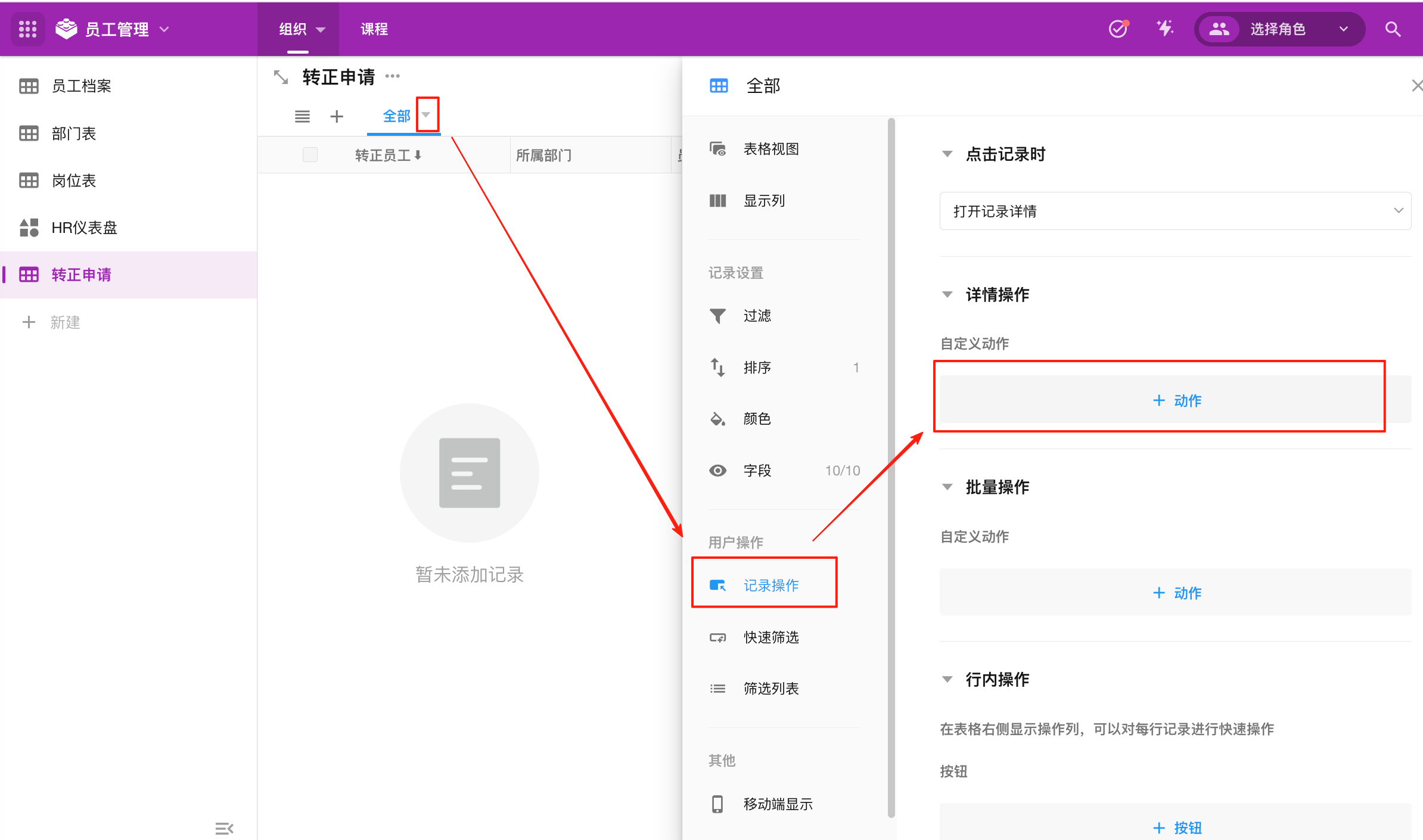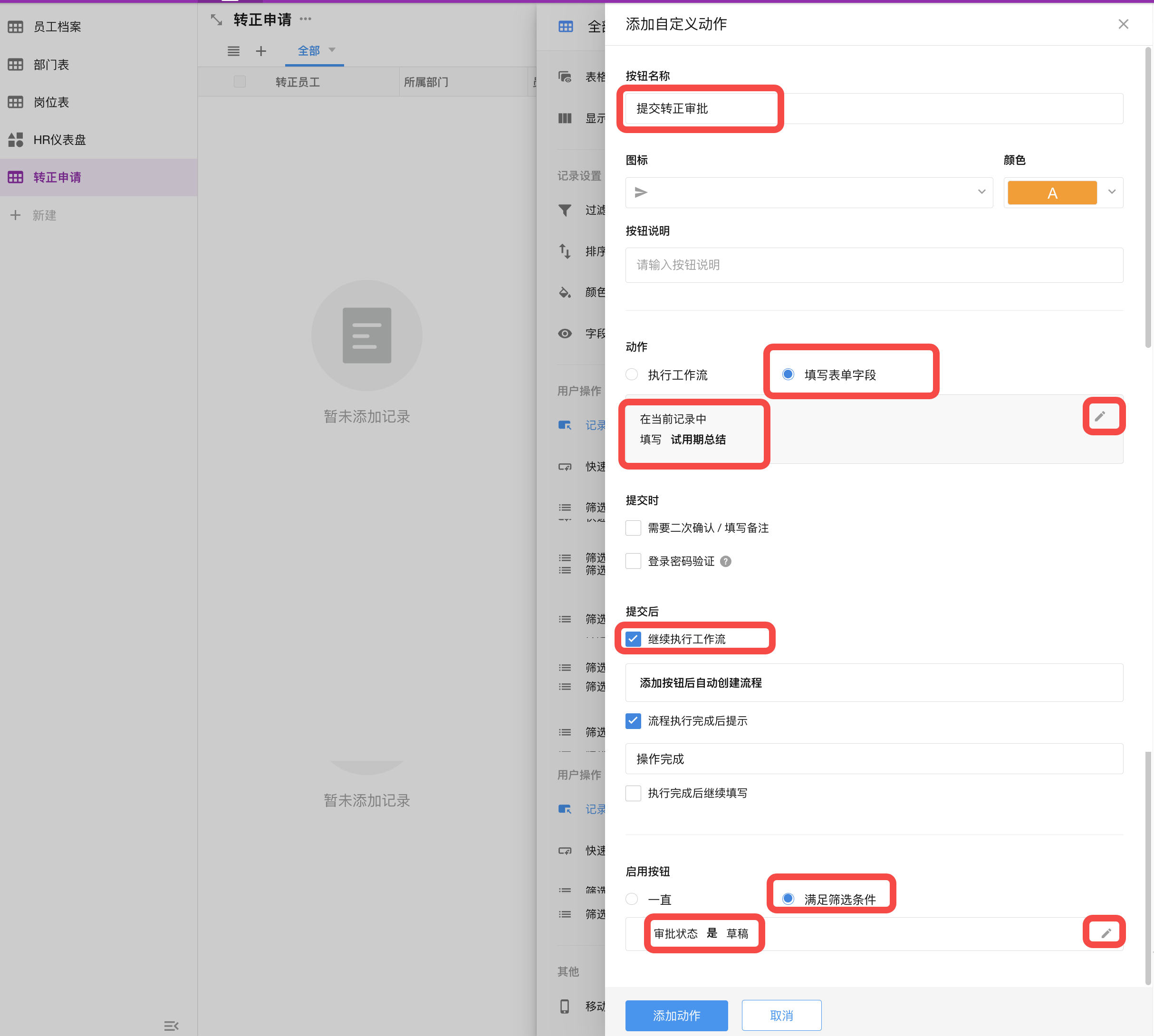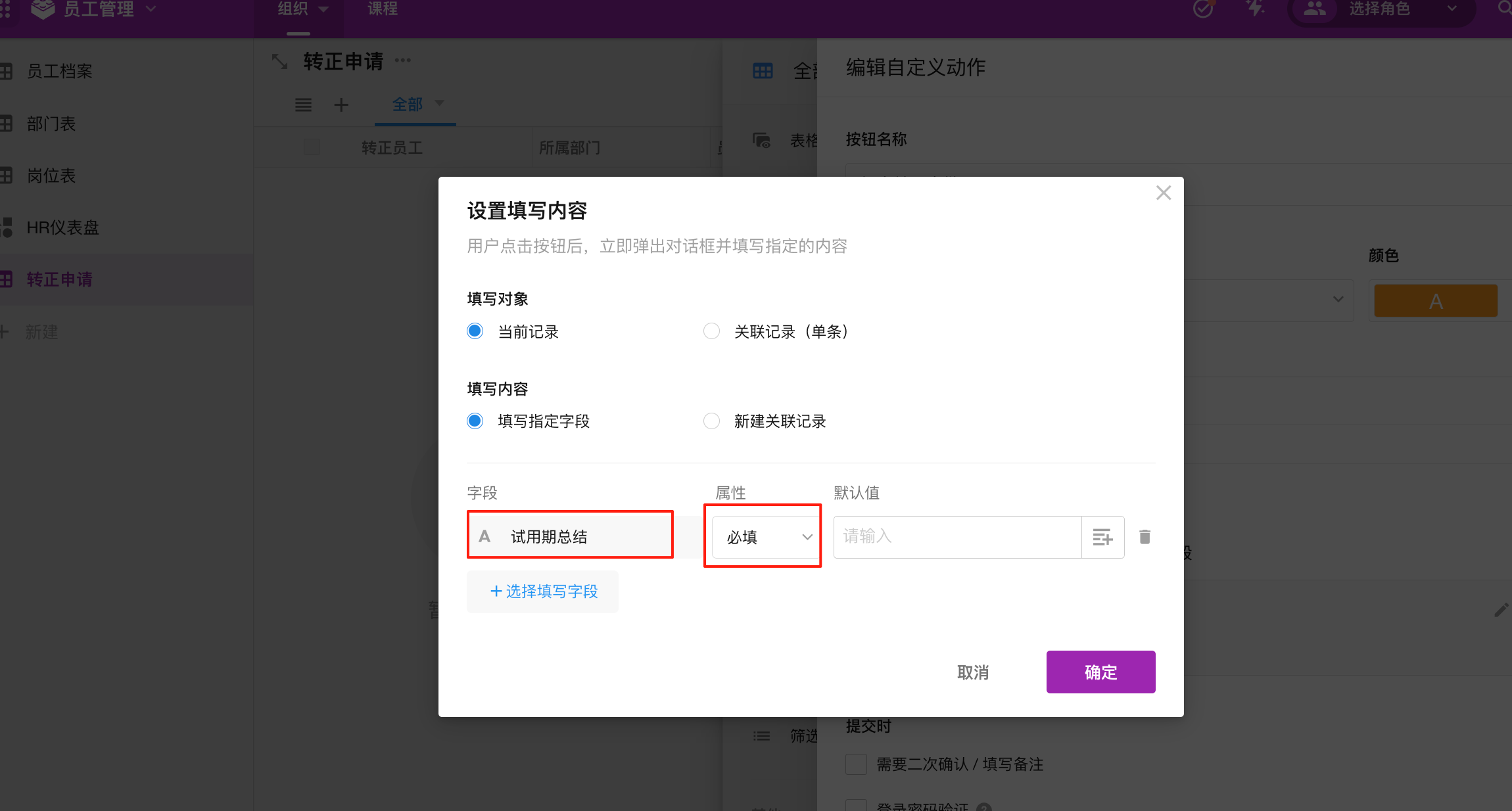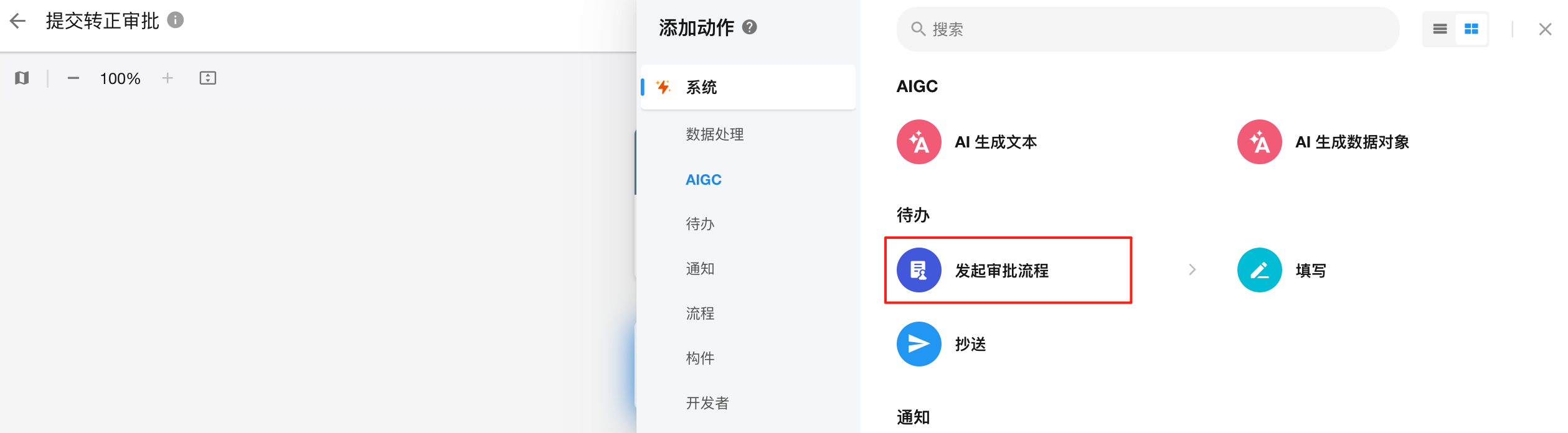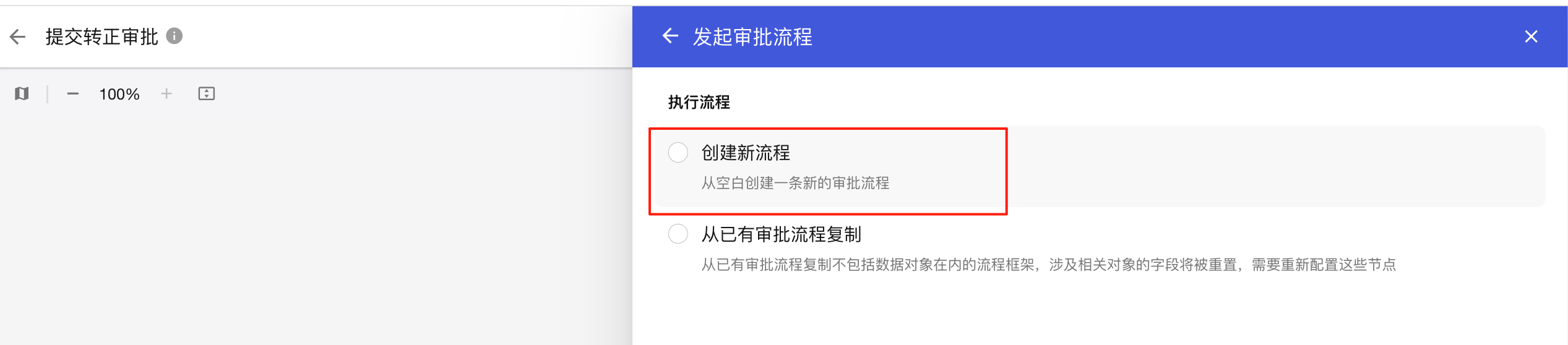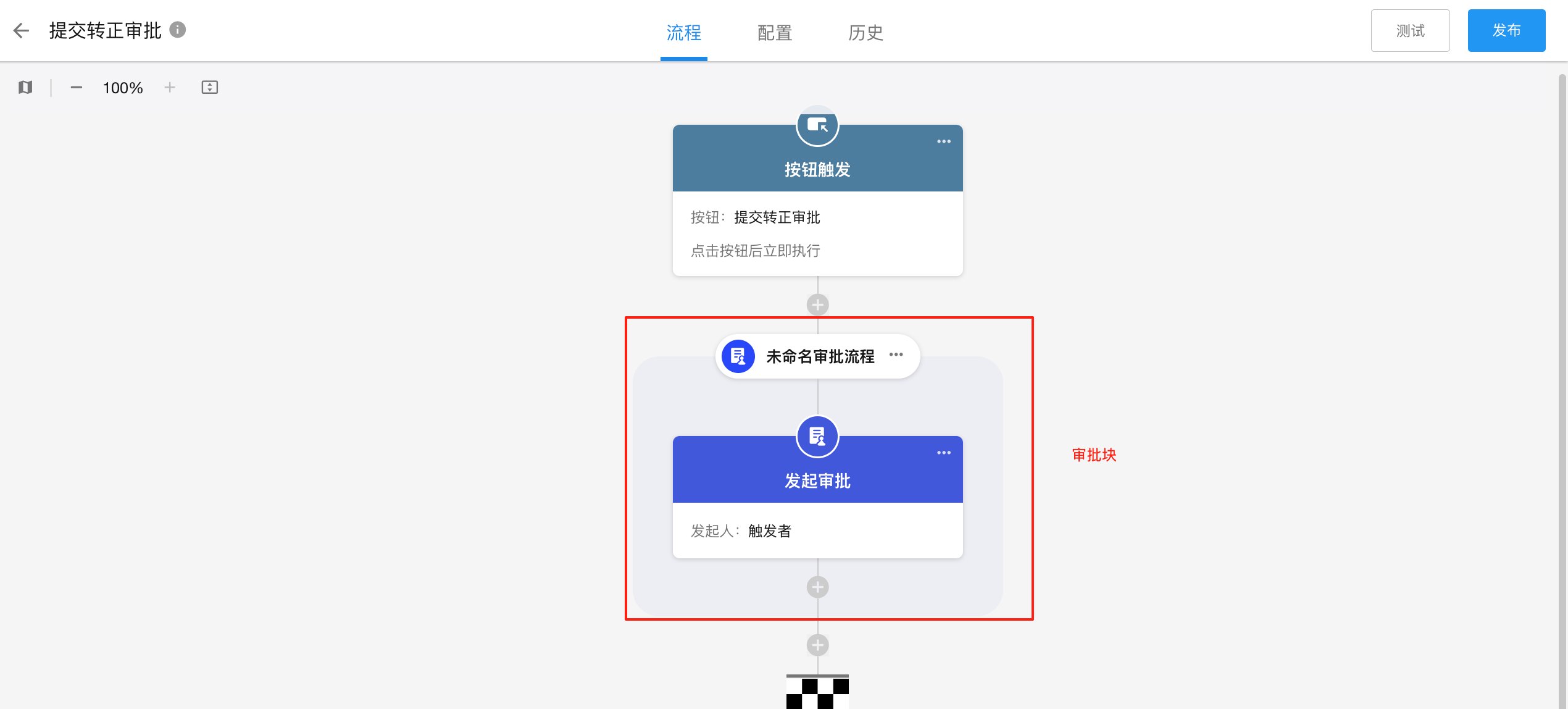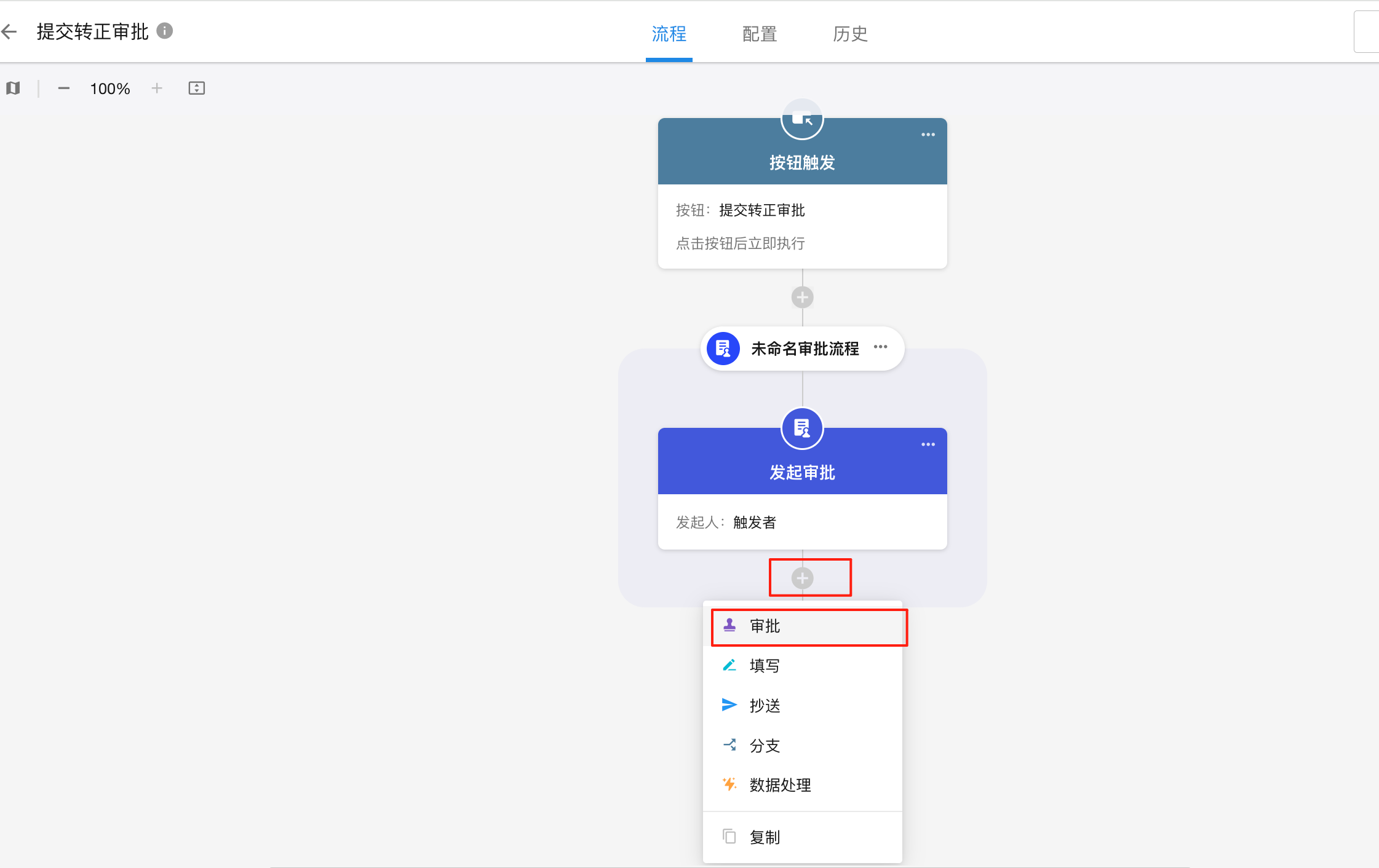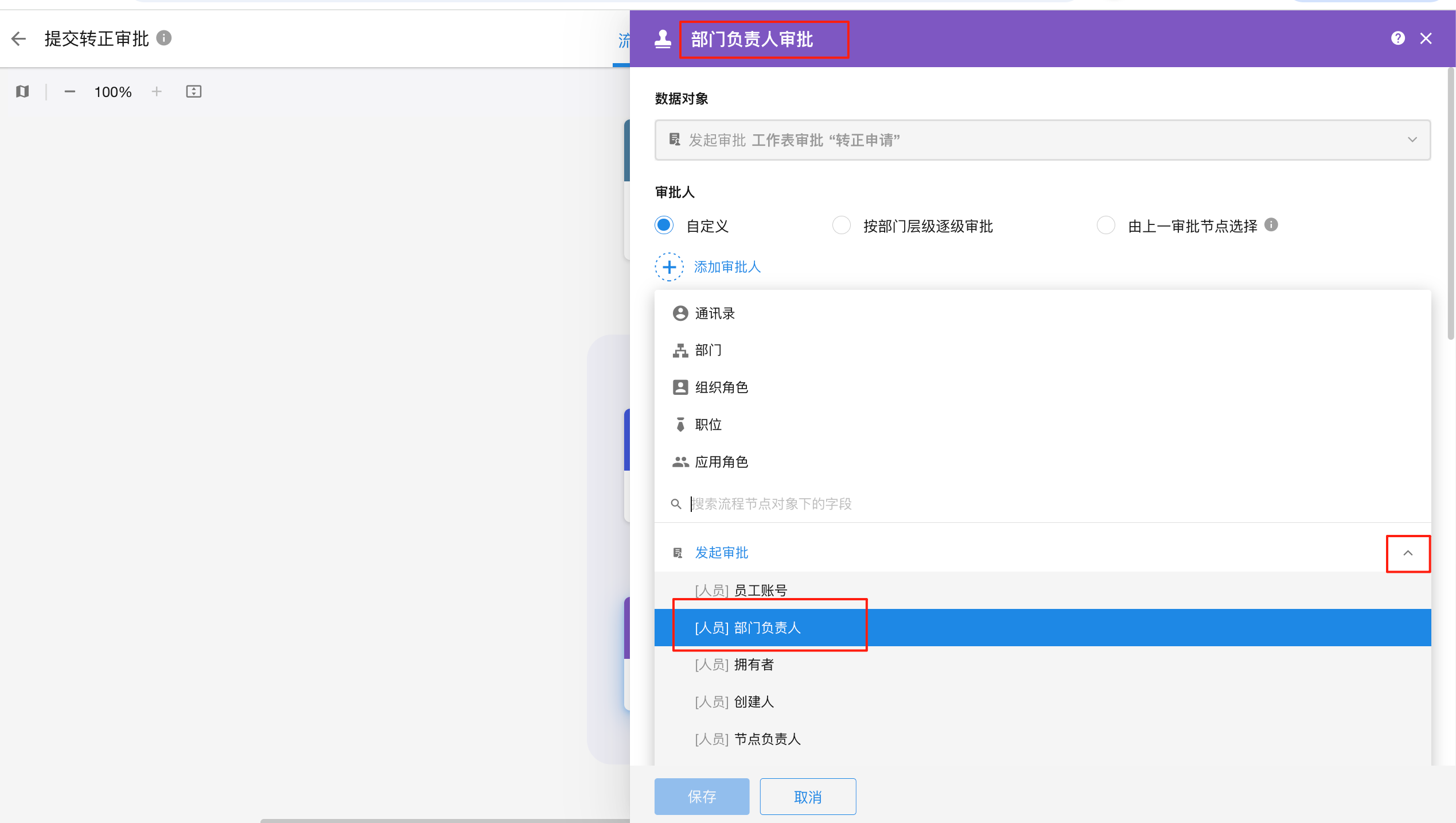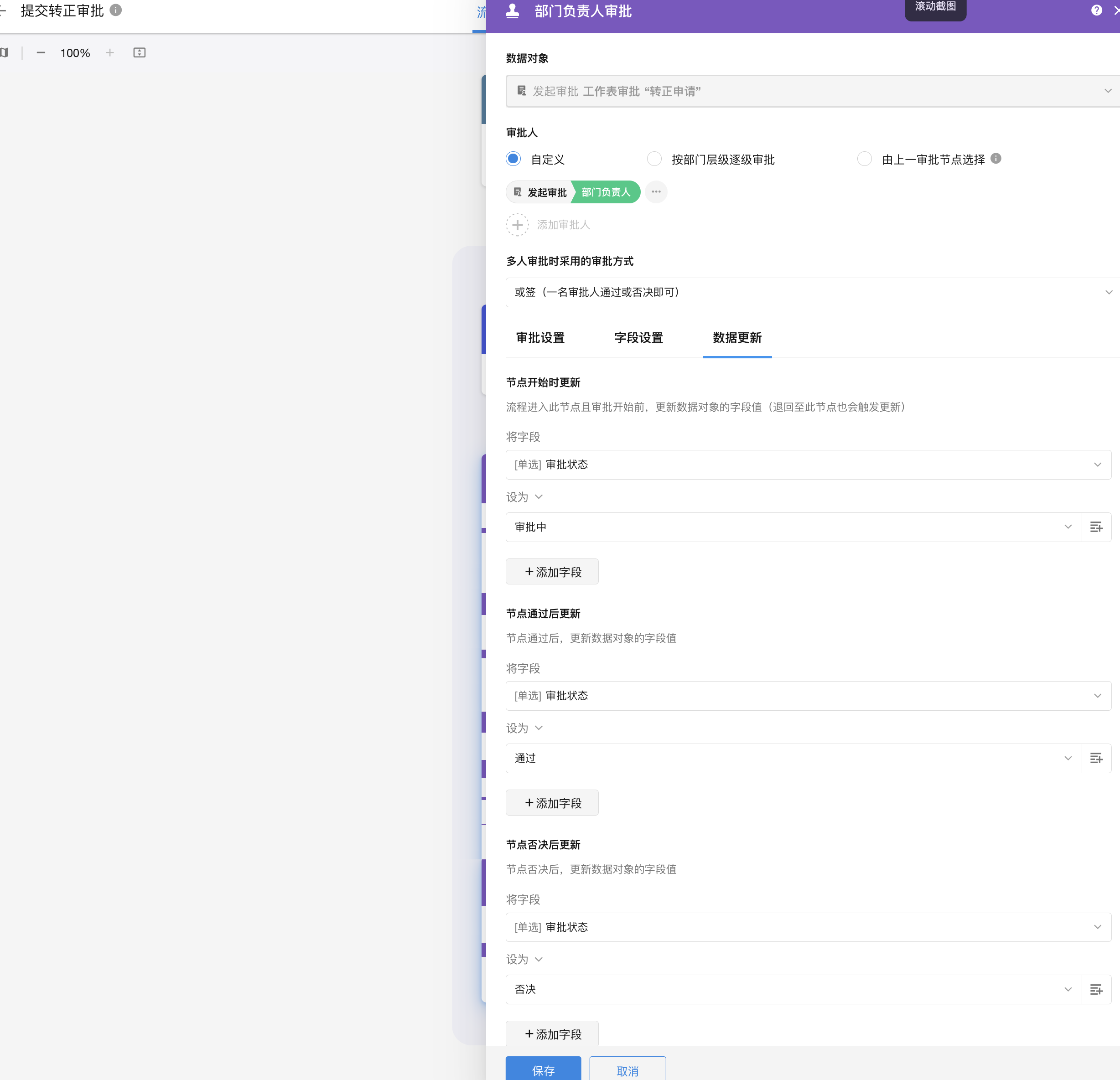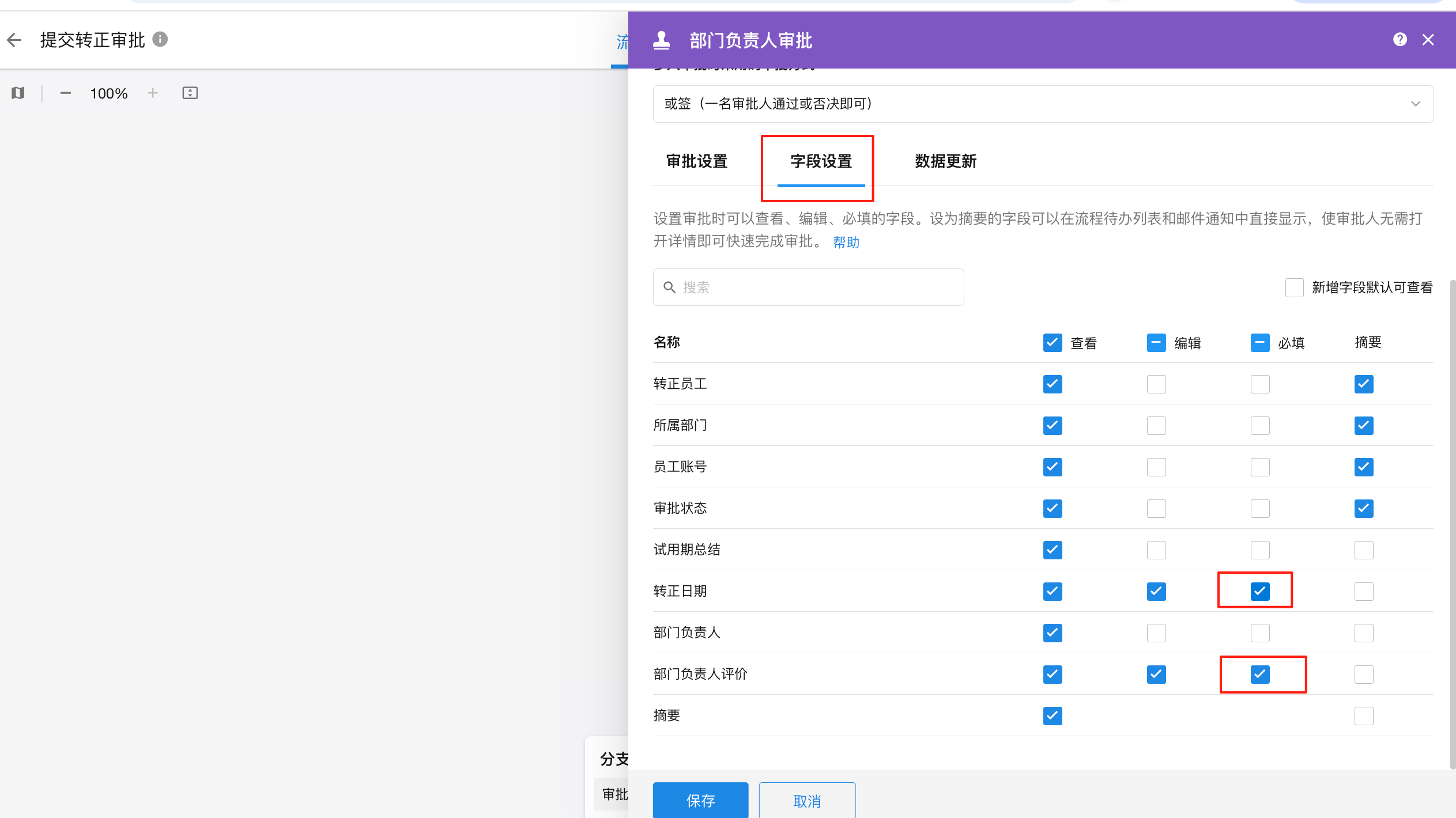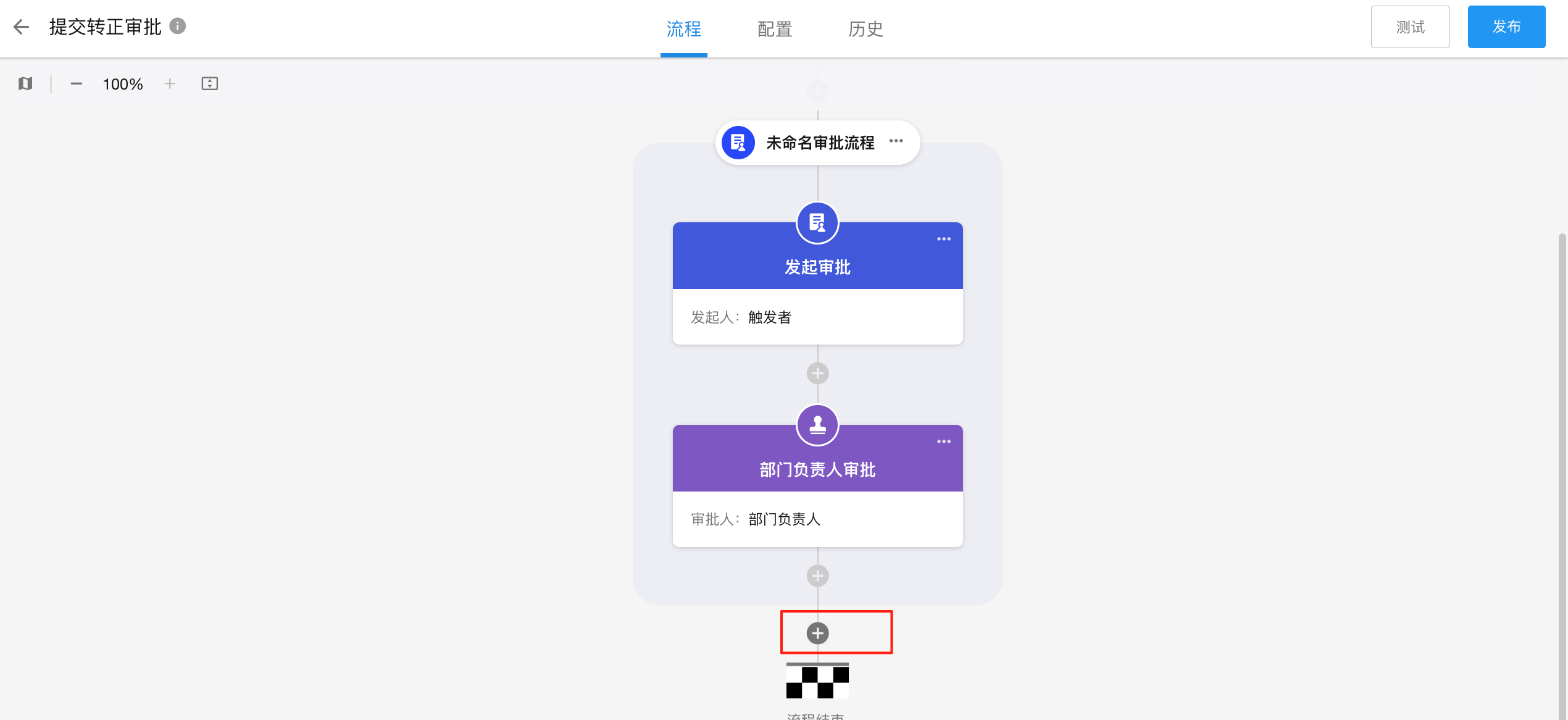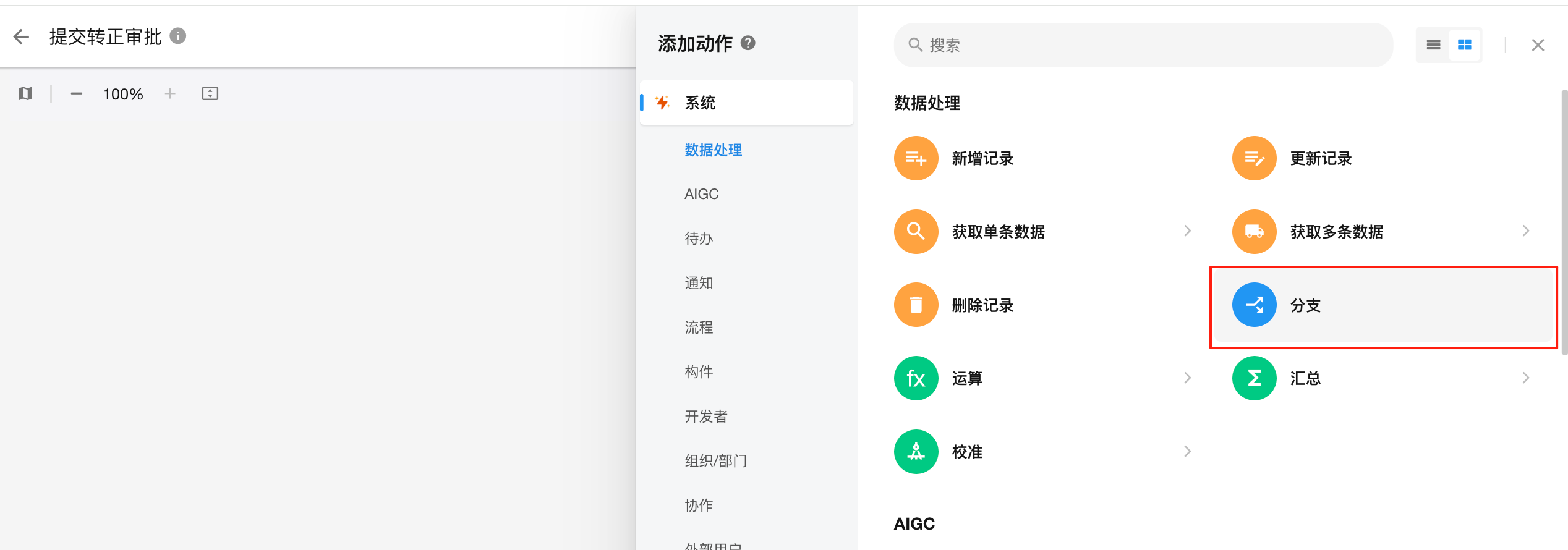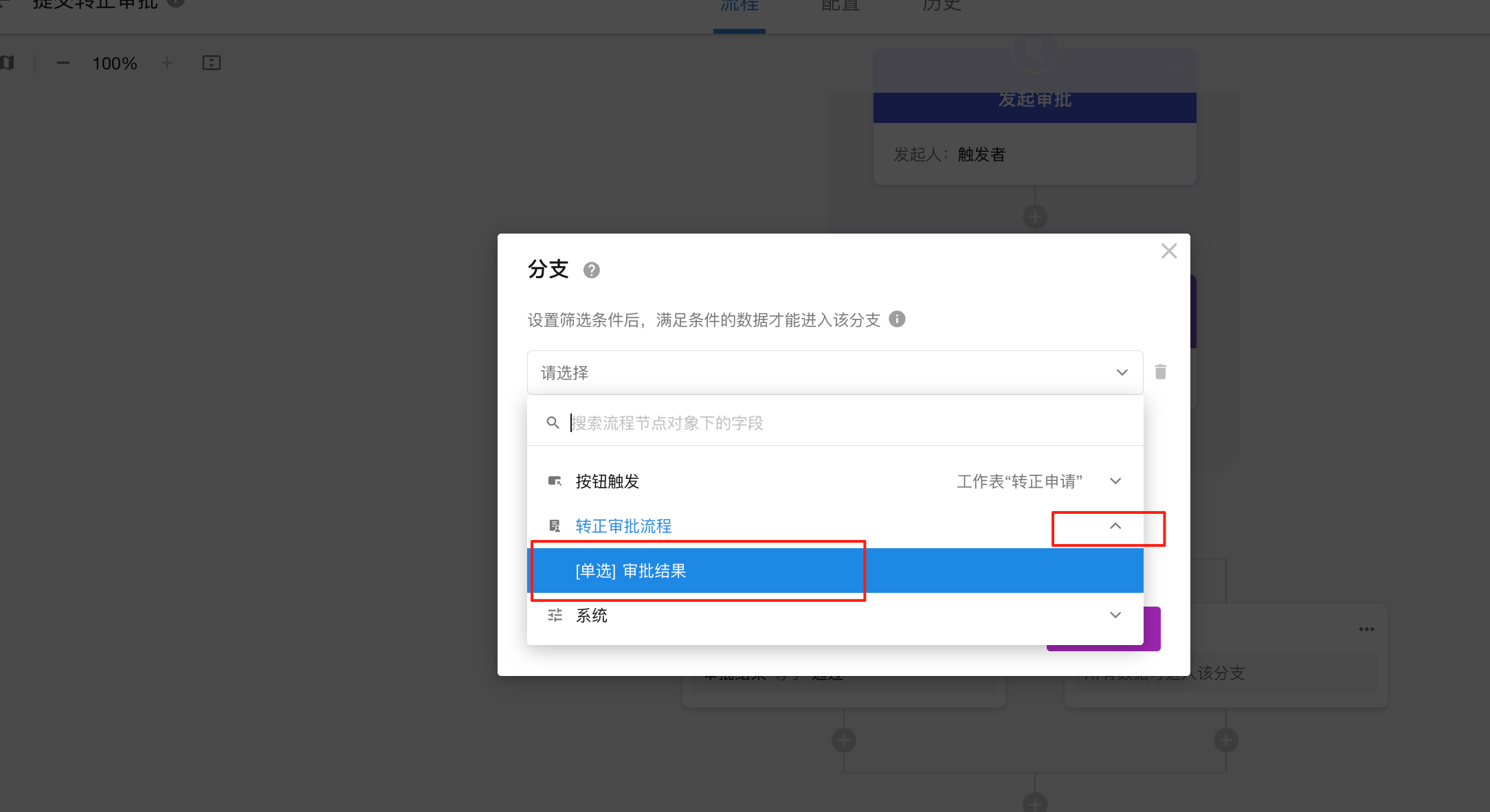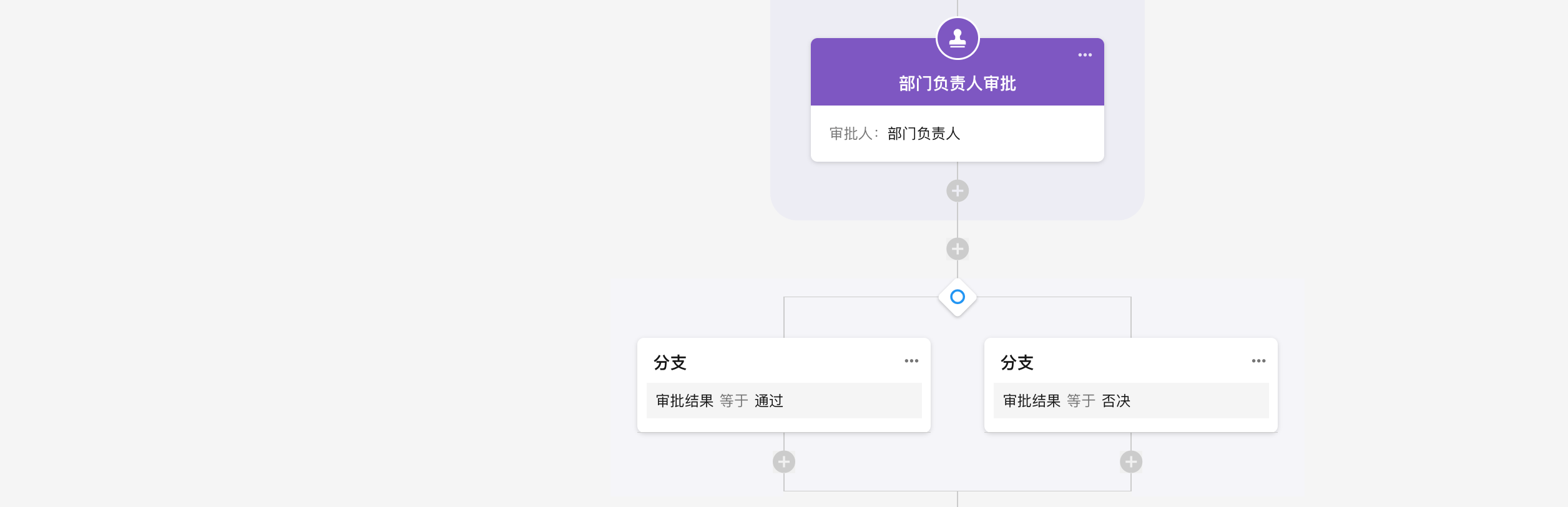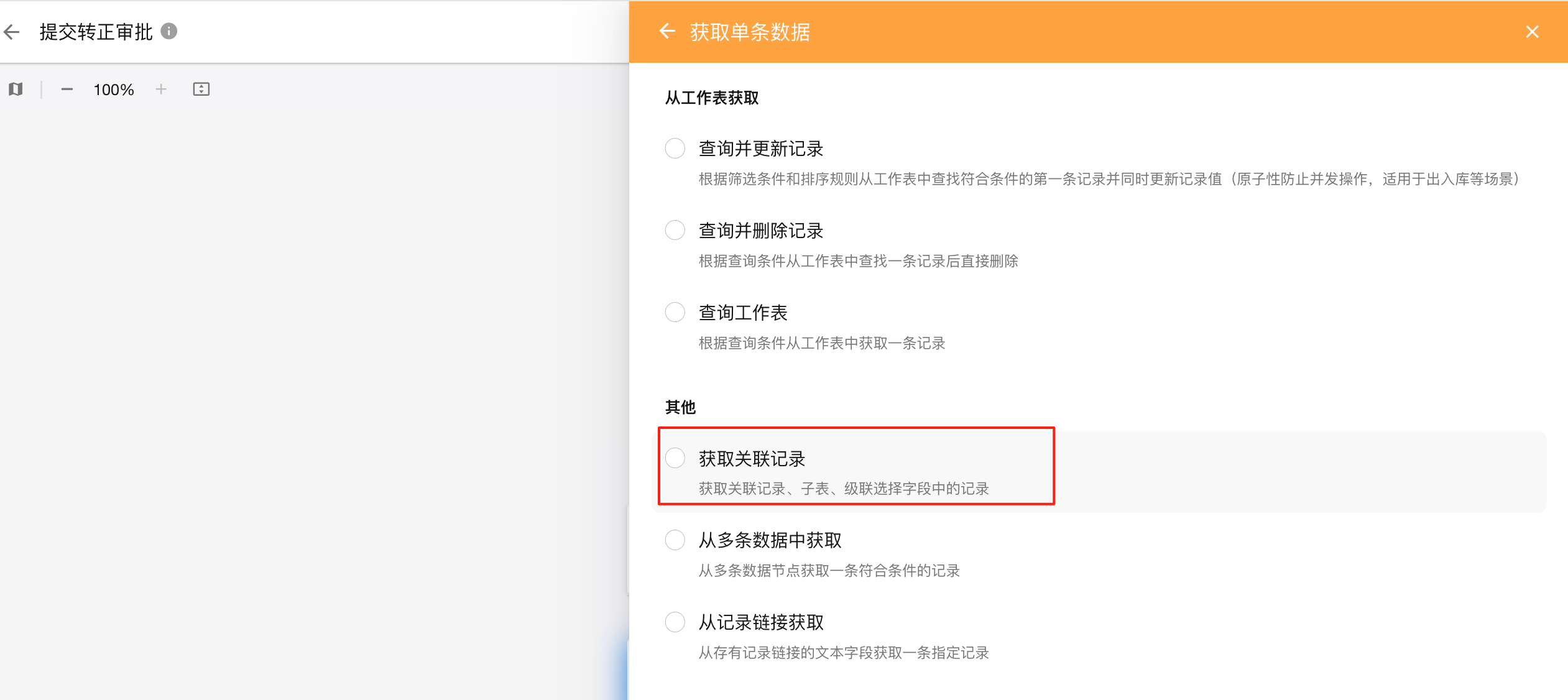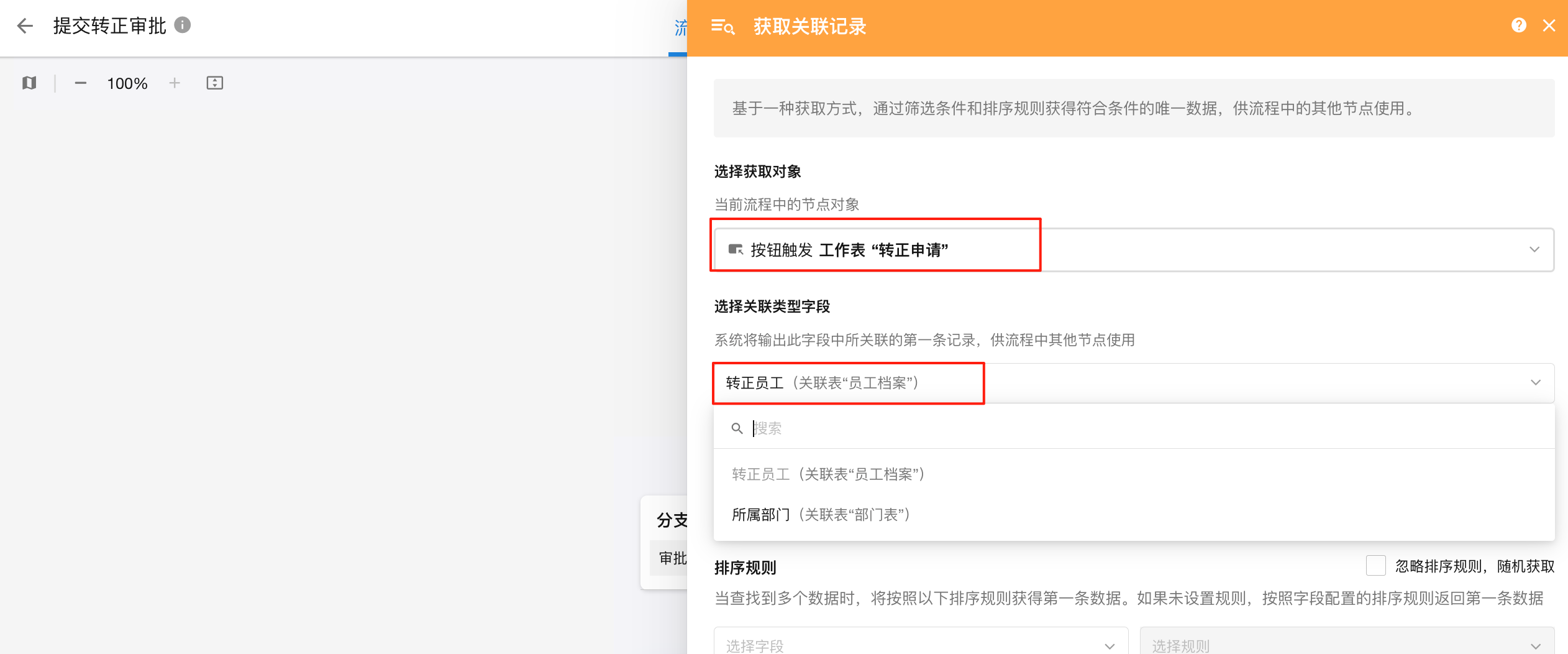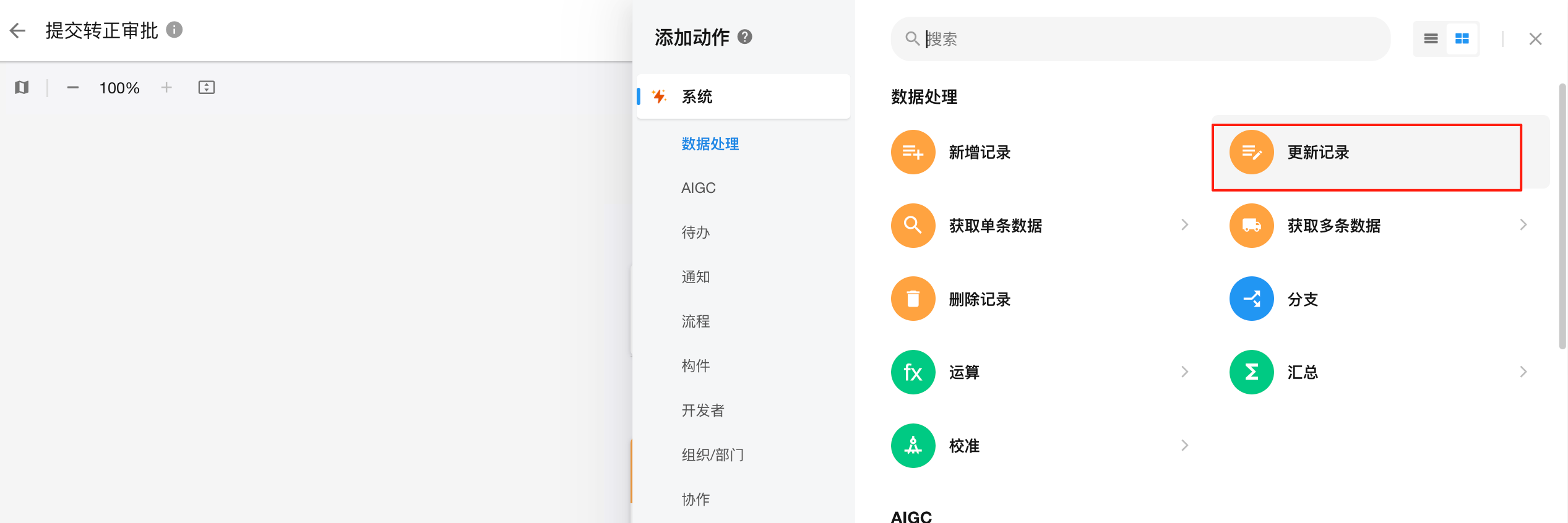学习目标
-
能根据不同的业务需求,合理选择并配置合适的工作流触发器;
-
掌握通过自定义动作手动触发工作流的配置方法;
-
熟练运用“获取数据”“新增记录”“更新记录”等关键数据处理节点,构建完整业务流程;
-
理解并掌握审批流程的使用方法,包括设置审批环节中各角色的可见字段、可编辑字段、必填项配置及流程中数据的自动更新。
场景案例
在体验到工作流带来的显著效率提升后,MEGA科技有限公司的HR团队对数字化管理充满期待。她们希望将“员工转正申请”这一关键流程也通过工作流来实现,以减少人工作业、提升审批效率,并确保流程规范、信息留痕。要求如下:
-
增加员工转正前提醒流程。员工预计转正前一周提醒HR和员工本人,自动创建一条转正申请草稿。
-
增加转正申请和审批流程。员工在转正申请上,填写试用期工作总结后,提交部门负责人审批,审批通过后,自动将员工在职状态从试用改为正式。
操作步骤
转正提醒
员工预计转正前一周提醒HR和员工本人,自动创建一条转正申请草稿。
-
在员工档案表中,增加一个预计转正日期字段。
-
创建一个转正申请表,包含以下字段
|
字段名称
|
字段类型
|
说明
|
|
转正员工
|
关联记录
|
关联员工档案,关联记录数量为单条
|
|
所属部门
|
关联记录
|
关联部门表,关联记录数量为单条
设置默认值-其他字段值,设置为关联的员工档案中的所属部门
|
|
员工账号
|
成员
|
设置默认值-其他字段值,设置为关联的员工档案中的员工账号
|
|
审批状态
|
单选
|
草稿、审批中、通过、否决
设置默认值为草稿
|
|
试用期总结
|
文本
|
|
|
转正日期
|
日期
|
设置默认值-其他字段值,设置为关联的员工档案中的预计转正日期
|
|
部门负责人
|
成员
|
设置默认值-其他字段值,设置为关联的部门表中的部门负责人
|
|
部门负责人评价
|
文本
|
|
|
摘要
|
文本组合
|
拼接字段值(转正员工)+固定值(转正申请),设为标题
例如:张三转正申请、李四转正申请
|
-
所属部门的默认值设置方式如下。
-
摘要的字段设置方式如下。
-
创建一个按日期字段触发的工作流,触发字段为员工档案中的预计转正日期,在转正日期前7天执行,触发条件为【员工在职状态=试用】。
-
选择获取单条数据-获取关联记录,获取员工档案关联的部门。
-
添加一个新增记录节点,工作表选择转正申请,选择新增一条记录。新增转正申请时,员工账号,部门负责人等字段,都可以从之前的流程节点对象中引用。
-
添加一个抄送节点,将新增的草稿状态的转正申请,分别抄送HR和员工。
-
工作流设置完成后,命名并发布即可。
转正申请和审批
员工在转正申请上,填写试用期工作总结后,提交部门负责人审批,审批通过后,自动将员工在职状态从试用改为正式。
-
在转正申请表的视图配置中,添加一个自定义动作。
-
自定动作的按钮名称设为提交转正审批,动作选择填写表单字段,设置试用期总结,勾选提交后继续执行工作流。在启用按钮栏勾选满足筛选条件,筛选条件为审批状态是草稿,这意味着只有当记录的审批状态是草稿时,按钮才能点击。
-
点击添加动作后,会进入到工作流的编辑页面,添加一个发起审批流程节点,选择创建新流程。选择完成后,会在工作流画布上创建一个审批块。
-
添加一个审批节点,节点命名为部门负责人审批。点击添加审批人,选择发起审批节点的数据对象(即转正申请)中的部门负责人。
-
在审批节点的数据更新标签页,设置当节点开始时,将审批状态设为审批中;当节点通过后,将审批状态设为通过;当节点否决后,将审批状态设为否决。
-
在字段设置标签页,设置部门负责人审批时,需要必填转正日期和部门负责人评价。
-
在审批块外面,添加一个分支节点。
-
左侧分支筛选条件设置:转正审批流程的审批结果等于通过;右侧分支筛选条件设置:转正审批流程的审批结果等于否决。
-
在审批结果为通过的分支下,添加一个获取单条数据节点,选择获取关联记录,获取转正申请关联的员工档案。
-
再添加一个更新记录节点,更新对象为获取关联记录节点的员工档案,将员工的在职状态设为正式。
动手练习
回到文章开头,右上角有“打开教学应用”按钮,点击即可一键跳转本课程专属实操应用,开始动手操作吧!